كيفية حذف جميع جهات الاتصال على iPhone: اقرأ دليلنا 2022
هل تحاول حذف جهات اتصال iPhone متعددة مرة واحدة لكن لا تستطيع؟ صدقني ، أنا أفهم النضال. لا يمكنك حذف جهات الاتصال بشكل جماعي على جهاز iPhone الخاص بك ولكن هذا ليس مستحيلاً.
لقد اختبرت وأثبتت ثلاث طرق يمكنك من خلالها بسهولة حذف جهات اتصال متعددة على جهاز iPhone الخاص بك في وقت واحد. تابع القراءة لترى كيف يمكنك القيام بذلك عبر iCloud ، وحذف جهات اتصال البريد الإلكتروني ، واستخدام تطبيق تابع لجهة خارجية أيضا.
المحتويات
كيفية حذف جهات اتصال iPhone متعددة
تعد جهات الاتصال جزءًا أساسيًا من أي هاتف محمول. بينما تطورت الهواتف المحمولة إلى هواتف ذكية وأصبحت الآن أيضًا كاميرات ومشغلات موسيقى وألعاب وأجهزة وحتى محررات وسائط ، لا يزالون وسيلة اتصال.
هذا هو السبب في أن الاتصالات والقدرة على التواصل مع الآخرين هي جزء أساسي من أي هاتف ، سواء أكان ذكيًا أم غير ذلك. يسمح لك تطبيق جهات اتصال iPhone بحفظ وتخصيص عدد كبير من جهات الاتصال لذلك لا داعي للقلق بشأن تذكر معلومات الأشخاص.
أثناء تخزين جهات الاتصال على iPhone أمر رائع ، هناك عيب رئيسي واحد – لا يمكنك حذف جهات اتصال متعددة في نفس الوقت. يمكنك حذف جهات الاتصال واحدة تلو الأخرى ولكن هذا كل شيء.
وهذا يعني أن من أجل حذف جهات اتصال متعددة على جهاز iPhone الخاص بك، عليك القيام بذلك واحدًا تلو الآخر. قد يستغرق ذلك وقتًا طويلاً ، خاصةً إذا كان لديك الكثير من جهات الاتصال لإزالتها من جهاز iPhone الخاص بك.
لا تقلق رغم ذلك ، لقد وجدت ثلاث طرق سهلة لك لحذف جهات اتصال متعددة أو جميع جهات الاتصال الخاصة بك على جهاز iPhone الخاص بك مرة واحدة.
احذف جهات اتصال iPhone باستخدام iCloud
iCloud هي خدمة التخزين السحابية الأصلية لأجهزة iOS و macOS. يسمح لك نسخ البيانات احتياطيًا من iPhone و iPad و Mac. تتضمن البيانات جهات الاتصال والصور ومقاطع الفيديو والملاحظات وبيانات التطبيق والمزيد.
تسهل iCloud الوصول إلى بياناتك عبر أجهزتك المختلفة بسهولة. يمكنك أيضا امسح بيانات iPhone الخاصة بك من iCloud.
هذه الميزة هي التي تسمح لك استخدم iCloud لحذف جهات الاتصال بشكل جماعي على iPhone الخاص بك. ومع ذلك ، لا يمكنك القيام بذلك على هاتفك ، عليك القيام بذلك على جهاز الكمبيوتر الخاص بك. عملية سريعة وسهلة. إليك كيف يتم ذلك:
- قم بتسجيل الدخول إلى حساب iCloud الخاص بك على جهاز الكمبيوتر الخاص بك ، سواء كان جهاز Mac أو الكمبيوتر الشخصي

- حدد خيار جهات الاتصال من قائمة التطبيقات على صفحة iCloud الرئيسية.

- بمجرد فتح جهات الاتصال ، سترى قائمة بجهات الاتصال الخاصة بك. إذا كنت ترغب في تحديد جهات اتصال متعددة ولكن ليس جميعها ، اضغط مع الاستمرار على مفتاح Control / Command (Ctrl / Cmd) وحدد جهات الاتصال التي تريد حذفها.

- إذا كنت ترغب في تحديد جميع جهات الاتصال الخاصة بك للحذف ثم اضغط على مفتاح Control / Command (Ctrl / Cmd) + A.. خيار آخر هو النقر فوق رمز الترس في أسفل يسار الشاشة للوصول إلى الإعدادات الخاصة بك ثم النقر فوق خيار تحديد الكل.

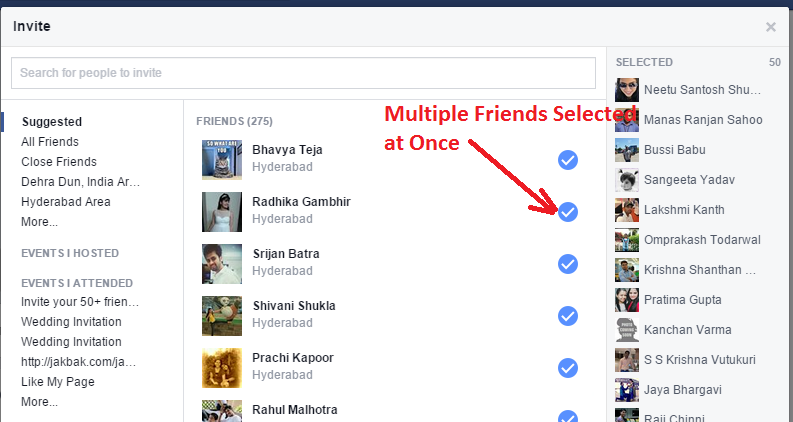
- المقبل، انقر فوق رمز الإعدادات مرة أخرى وانقر فوق حذف. سيؤدي هذا إلى حذف جهات الاتصال التي حددتها على iCloud الخاص بك وبالتالي على iPhone الخاص بك.

إليك مقطع فيديو يوضح لك كيفية القيام بذلك حذف جهات الاتصال على iPhone عبر iCloud:
حذف جهات اتصال البريد الإلكتروني من iPhone
إذا تمت مزامنة بريدك الإلكتروني مع جهاز iPhone الخاص بك ، فحينئذٍ ستتم إضافة جهات اتصال بريدك الإلكتروني تلقائيًا إلى تطبيق جهات الاتصال. يمكن أن يكون هذا رائعًا إذا كنت تستخدم بريدًا إلكترونيًا شخصيًا على جهاز iPhone الشخصي الخاص بك. ومع ذلك ، إذا كنت تستخدم البريد الإلكتروني الخاص بالعمل ، فقد يصعب الفصل بين العمل والمتعة.
لحسن الحظ ، يمكنك ذلك بسهولة حذف جهات الاتصال المتزامنة من حساب البريد الإلكتروني الخاص بك. هيريس كيفية القيام بذلك:
- افتح تطبيق الإعدادات ثم قم بالتمرير حتى ترى جهات الاتصال ثم اضغط عليها.

- هناك ، سترى خيارات تنظيم جهات الاتصال الخاصة بك بالإضافة إلى الحسابات المرفقة بجهات الاتصال الخاصة بك. اضغط على خيار الحسابات لعرض جميع الحسابات متزامن على جهاز iPhone الخاص بك.

- بعد ذلك ، سترى قائمة بالحسابات التي تمت مزامنتها على جهاز iPhone الخاص بك. ستكون هذه إما حساب iCloud و Outlook و Gmail و Yahoo وما إلى ذلك. اضغط على البريد الإلكتروني مع جهات الاتصال تريد إزالته.

- بعد ذلك ، سترى جميع الأشياء من هذا الحساب تمت مزامنتها على هاتفك. يتضمن ذلك البريد وجهات الاتصال والتذكيرات والمزيد. تبديل جهات الاتصال الخيار.

- ستظهر نافذة منبثقة تسألك عما إذا كنت تريد إيقاف تشغيل جهات الاتصال. اضغط على حذف من جهاز iPhone الخاص بي للتأكيد.

- هناك لديك، لقد قمت بحذف جميع جهات الاتصال بنجاح المرفقة بحساب البريد الإلكتروني الخاص بك من جهاز iPhone الخاص بك.

حذف جهات اتصال iPhone باستخدام المجموعات
المجموعات تطبيق مجاني على App Store يتيح لك تنظيم وإدارة قائمة جهات الاتصال الخاصة بك إلى جانب خيارات المراسلة بسهولة. يمكنك تجميع جهات الاتصال في أقسام مختلفة لتسهيل الوصول والإدارة. المجموعات هي طريقة رائعة لحذف جهات الاتصال على iPhone بشكل جماعي وبسهولة.
كما ذكرنا من قبل ، التطبيق نفسه مجاني ولكن به إعلانات. إذا كنت ترغب في استخدامه بدون إعلانات ، فيمكنك ذلك دفع 4.99 دولارًا لمرة واحدة للحصول على تجربة خالية من الإعلانات أو 5.99 دولارًا لإزالة الإعلانات ، بالإضافة إلى الحصول على 500 رمز إضافي.
يمكنك فتح جميع الميزات مثل الرموز والرسائل وعدم وجود إعلانات مقابل 9.99 دولارًا.
فيما يلي كيفية استخدام المجموعات احذف العديد من جهات اتصال iPhone بسهولة:
- تحميل وتثبيت تطبيق المجموعات من App Store على جهاز iPhone الخاص بك.

- بعد تثبيت المجموعات ، منحه حق الوصول إلى جهات الاتصال الخاصة بك.

- في التطبيق ، حدد خيار جميع جهات الاتصال لعرض كافة جهات الاتصال الخاصة بك في مكان واحد.

- إذا كنت ترغب في اختيار جهات اتصال متعددة ، فانقر فوق الدائرة المجاورة لها للتحقق منها أو انقر فوق خيار تحديد الكل في الجزء العلوي للتحقق من جميع جهات الاتصال الخاصة بك مرة واحدة.

- المقبل، اضغط على اختيار إجراء في الجزء العلوي من الشاشة لإظهار قائمة منسدلة بالإجراءات المختلفة المتاحة لجهات الاتصال المحددة.

- من القائمة المنسدلة انقر فوق حذف جهات الاتصال لإزالة جهات الاتصال قمت بتحديده.

- بعد ذلك، انقر فوق إزالة من iPhone الخاص بي في مربع الحوار المنبثق لتأكيد الحذف الخاص بك. لقد قمت الآن بحذف جميع جهات الاتصال على iPhone بنجاح.

إليك مقطع فيديو يوضح لك كيفية القيام بذلك استخدم تطبيق المجموعات لحذف جهات اتصال متعددة على جهاز iPhone الخاص بك:
فقط في حالة: كيفية حذف جهة اتصال واحدة على جهاز iPhone الخاص بك
كما ترى ، من السهل نسبيًا حذف جهات اتصال iPhone متعددة مرة واحدة. ومع ذلك ، إذا لم تكن متأكدًا من كيفية القيام بذلك احذف حتى جهة اتصال واحدة على جهاز iPhone الخاص بك، لقد قمت بتغطيتك.
إليك كيفية القيام بذلك حذف جهة اتصال على iPhone:
- يمكنك عرض جهات الاتصال الخاصة بك على جهاز iPhone الخاص بك إما عبر تطبيق الهاتف أو تطبيق جهات الاتصال. لاستخدام تطبيق جهات الاتصال ، ما عليك سوى النقر عليه على شاشتك الرئيسية.

- بالنسبة للخيار الآخر ، انقر فوق تطبيق الهاتف على جهاز iPhone الخاص بك ، ثم انقر فوق خيار جهات الاتصال لفتح قائمة جهات الاتصال الخاصة بك.

- المقبل، حدد جهة الاتصال التي تريد حذفها واضغط عليها لفتح تفاصيلها.
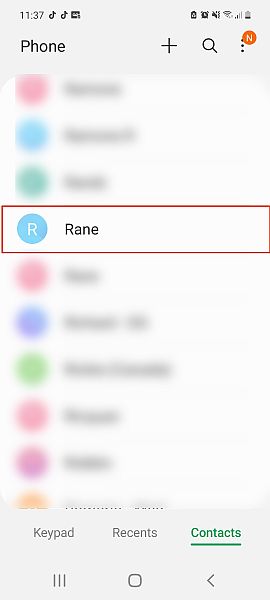
- بعد ذلك، اضغط على تحرير في الزاوية العلوية اليمنى من الشاشة لعرض خيارات التحرير الخاصة بجهة الاتصال.

- ثم قم بالتمرير لأسفل حتى تقوم بذلك انظر الكلمات ‘حذف جهة اتصال’ باللون الأحمر. اضغط عليه لإزالة جهة الاتصال.

- بعد ذلك ، سترى طلب تأكيد. انقر فوق حذف جهة الاتصال مرة أخرى لإكمال العملية وقم بإزالة جهة الاتصال تمامًا من قائمة جهات الاتصال الخاصة بك. هذه هي طريقة حذف جهات الاتصال من جهاز iPhone الخاص بك.

هذا فيديو يظهر لك كيفية حذف جهة اتصال iPhone:
الأسئلة المتكررة
هل يمكنك حذف جميع جهات الاتصال على iPhone مرة واحدة؟
يمكنك حذف جميع جهات الاتصال على جهاز iPhone الخاص بك مرة واحدة. ومع ذلك ، لا يمكنك القيام بذلك على جهاز iPhone الخاص بك. إلى احذف جميع جهات الاتصال الخاصة بك مرة واحدة ، فأنت بحاجة إلى استخدام iCloud على جهاز الكمبيوتر الشخصي أو جهاز كمبيوتر Mac.
حذف جميع جهات اتصال iPhone الخاصة بك – اختتام
ما رأيك في هذا المقال؟
على الرغم من أن iPhone لا يسمح لك بحذف جهات اتصال متعددة مباشرةً مثل Android ، إلا أن هناك حلولاً سهلة لحل هذه المشكلة. يمكنك استخدام iCloud على الكمبيوتر الشخصي أو جهاز Mac لحذف جهات اتصال متعددة على iPhone.
إذا كنت تريد القيام بكل شيء على هاتفك ، فيمكنك إزالة جهات اتصال البريد الإلكتروني ، مثل جهات اتصال iCloud أو جهات اتصال Gmail عبر تطبيق الإعدادات ، أو إدارة جهات اتصال iPhone الخاصة بك باستخدام المجموعات من App Store.
إذا قمت بحذف جهات الاتصال على iPhone عن طريق الصدفة أو فقدت بسبب خطأ ما ، فيمكنك استعادتها بسهولة باستخدام ملف أفضل برامج استعادة بيانات iPhone. بعض هذه التطبيقات تشمل:
هذان هما من أفضل برامج استعادة البيانات لأجهزة iOS. يسمحون لك استعادة جهات الاتصال المفقودة وكذلك الصور ومقاطع الفيديووالملاحظات والمزيد.
لا تعمل فقط لأجهزة iOS أيضًا. إذا كان لديك Android ، يمكنك قراءة Phonerescure لمراجعة Android لمعرفة ما إذا كان يقدم ما تحتاجه.
هناك أيضا لدينا مفصل مراجعة EaseUS لاستعادة البيانات، والذي يغطي كلاً من طرازي Android و iOS. على الرغم من أن البيانات المفقودة يمكن أن تسبب آلامًا ومشاكل ، إلا أن هناك الكثير من التطبيقات التي تتيح لك استعادتها.
بهذه الطريقة ، البيانات الوحيدة المحذوفة هي بياناتك حذف عمدًا مثل جهات الاتصال الخاصة بك.
إذا كان لديك أي أسئلة ، فتأكد من طرحها في التعليقات. لا تنسى شارك هذه المقالة مع أصدقائك وعائلتك ومتابعيك.
أحدث المقالات